La RAM (Random Access Memory) es aquella memoria donde nuestro equipo carga todo aquello que necesita para funcionar: desde el propio Sistema Operativo hasta las aplicaciones que usamos dentro de él.

El problema empieza en el momento en que queremos realizar tareas que requieren mucha RAM. Todo esto, hace que esta memoria se llene y el sistema deba, además de encargarse de la gestión de la RAM para cargar aplicaciones en ella, buscar como liberar parte de ella para utilizarla, causando un descenso en la velocidad del equipo.
Como ya sabréis, Lion gasta bastantes más recursos (entre ellos RAM) que Snow Leopard, por lo que el sistema puede verse ralentizado.
Debido a esto, decidà que era el momento de ampliar la memoria de mi MacBook Pro 15” de mediados de 2009, y de paso hacer un Screencast para enseñaros como llevar a cabo el proceso de una manera sencilla y rápida.
A la hora de escoger los módulos que utilizaremos, hemos de tener en cuanta que cada Mac utiliza módulos de memoria RAM diferentes, por lo que deberéis **comprobar que los que vayáis a adquirir son los que realmente necesitáis^^. En mi caso, opté por la Marca Kingston y 2 módulos de 4GB SO-DIMM DDR3 1066MHz (los que necesita mi equipo). Para saber los que necesitáis, podéis consultar en la web de Apple sus caracterÃsticas dependiendo de si se trata de un MacBook o de un MacBook Pro.
IMPORTANTE: Solo abrir la tapa, y antes de trastear, tocad una parte metálica del interior del ordenador (la chapa de la SuperDrive) para asà equilibrar las cargas y no dañar ningún componente. (Recomiendo hacerlo cada vez que toquemos algo externo al portátil, como pueden ser, por ejemplo, los nuevos módulos o un destornillador).
El proceso descrito en el vÃdeo NO invalida (o anula) la garantÃa, puesto que Apple diseña sus equipos para que ciertas piezas sean reemplazables por el propio usuario (si os fijáis, el manual trae como sustituir la RAM y el Disco Duro). Eso sÃ, vigilad no causar daños a otras partes, puesto que estas si que no entrarán en garantÃa. Para más información, podéis consultar la correspondiente página de documentación de Apple.
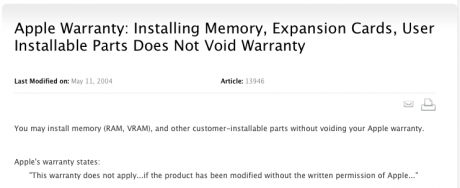
Si no os funciona a la primera no entréis en pánico, puesto que a mà no me reconoció el módulo más externo y tuve que abrir nuevamente el portátil para recolocarlo. Pero tranquilos, con paciencia funciona. Más vale maña que fuerza.
Espero que habiendo visto este vÃdeo más de uno pierda el miedo a hacerlo (esta fué mi primera vez, y me he atrevido a cambiarlo sin problemas e incluso a este Screencast), y para los que no tengáis un MacBook o MacBook Pro pero si un iMac, os espero la próxima semana, donde aprovecharé estos dos módulos para introducirlos en mi iMac de finales de 2009 dejándolo también en 8GB. ¡Os espero!
En Applesencia | Sustituyendo o ampliando la RAM a un iMac


Sin duda ampliar la RAM es la opción más rápida para mejorar la velocidad de nuestros Macs. El dinero que cuesta se rentabiliza pronto.
Pues la verdad es que sÃ. Lástima que Apple cobre 400€ por la memoria de este MacBook Pro a 8GB… yo la encontré por 72 con algo envÃo urgente por SEUR incluÃdo, de la marca Kingston, que es buena.
Eso es algo que no entiendo. He visto memorias para este mismo macbook pro (es como el mÃo) por precios diferentes. ¿qué hace que unas memorias sean más caras que otras? Porque en la web de apple aparecen a fecha de hoy por 200 euros y sin embargo en una tienda de mac de tenerife están a 89 euros, en otra web las vi de diferentes marcas desde 52 hasta 68 euros. ¿Alguna explicación? tiene algún riesgo/beneficio poner las más baratas frente a las más caras? saludos
@Chris, Hola Chris,
primero de todo agradecerte tu participación. La diferencia está en primer lugar en la capacidad (lógico), y en segundo lugar en la marca (no te valdrá igual una Kingston que una marcablanca). En la web de Apple te lo venden con precio de instalación y todo incluido. SÃ, muy caro… pero si miras a cuanto va la hora de técnico que hace eso y el precio de abrir el portátil (se cobra hasta por ello, por increÃble que parezca) verás esos precios justificados.
En cuanto a beneficio, te dirÃa que básicamente la fiabilidad. Como te comentaba, yo no me fiarÃa de unas baratas marcablanca. Yo puse unas Kingston (que siguien funcionando de maravilla). Además, por internet a veces salen más baratas 🙂
Además, como puedes ver en el vÃdeo se trata de un procedimiento muy sencillo.
Saludos y gracias por participar. Para cualquier duda nos puedes dejar un comentario aquà mismo (o en la entrada correspondiente) y te contestamos encantados de ayudarte.
Albert.
Entonces y por último, CSX, kingston, Patriot y Samsung se pueden decir que son conocidas en memorias, no? es que respectivamente el precio es de 52, 53, 55, 57 y 65. Pero las que me ofrece una tienda que solo vende productos mac que no es apple store, me las vende por 89. Las grandes superficies de televisores y demás no venden estos módulos?Saludos y gracias por responder tan rápido
@Chris,
Eso ya es la marca que a ti te gusta más. A mi me da más confianza Kingston 🙂
Las grandes superficies diria que no, pero nunca está de más preguntar en ellas… Y la tienda la vende más cara, ya suele ser normal… A parte que los precios son libres.
Asegúrate que coges los módulos que usa tu máquina.
Desde Difoosion no nos responsabilizamos de las averias causadas al equipo por su instalación o de la mala elección del hardware, asà como de su no-posible instalación.
Casualmente he encontrado (bueno, un amigo y me lo ha dicho) módulos kingstone de 4gb en mediamarkt. Le dijeron que son superiores a las 1066, pero que la placa me las ajusta a 1066. ¿Es esto cierto? Son superiores…pero están bien de precio. ¿o puede afectar en algo al ordenador?
@Chris,
Eso ya no lo sé, pregúntalo en MediaMarkt o llama a Apple (que no creo que te lo digan tan fácilmente).
En cuanto a afectarte, te repito: si instalas mal, estropeas la máquina, lo que sea… Apple te anula la garantÃa (y si nunca has de mandar a reparar, mejor métele los módulos originales).
Desde Difoosion no nos responsabilizamos de las averias causadas al equipo por su instalación o de la mala elección del hardware, asà como de su no-posible instalación.
Saludos.
Al final la compré en Saturn, pero por poco no la compro por un comentario del vendedor (pobre, la intención era buena, está claro). Me dijo la frase que jamás deben decir: “es la mejor memoria del mundo” … me aguante la risa, no porque pueda pensar lo contrario, porque no tengo ni idea de marcas, pero la frase en si. Bueno, al mismo precio que algunas webs. Asà que genial.
Decir que no pude hacerlo a la primera. Empezó a pitar sin encenderse…asà que lo abrà otra vez y cambie de lugar cada módulo y listo. Gracias por el artÃculo, el video y las respuestas. Saludos! A ver si con Mountain Lion la cosa va a mejor.
Me alegro que te haya ayudado el vÃdeo. La verdad que a mà tampoco me salió a la primera, aunque antes de encenderlo los recoloqué y listos. ES algo muy sencillo, que podemos hacer en casa por poco dinero y que un SAT cobra bastante más.
[…] de su ordenador, ya sea liberando espacio en el disco duro, borrando las memorias del ordenador, ampliando la memoria RAM, etc. Hay gente que piensa que en la memoria caché se guardan ficheros temporales creados por […]
Estoy tratando de cambiar las memorias Ram en mi macbook pro modelo MD101E/A pero en la página de Kingston sólo figuran los modelos MD101LL/A y MD101Y/A. Me sirven?
Debes mirar las caracterÃsticas de tu memoria y comprar módulos para ellas:
Si tienes el MBP mid 2012 13”: http://support.apple.com/kb/HT1270?viewlocale=es_ES#link1
Si tienes el MBP mid 2012 15”: http://support.apple.com/kb/HT1270?viewlocale=es_ES#link2
Esta es la página de Kingston con un mòdulo de memoria de 4gb ddr3 con bus 1600 pero en la esquina inferior derecha salen otros modelos y no el mÃo… y otras pà ginas sale la misma info. Cuà l es la diferencia entre los modelos MD 101E/A y los modelos MD101LL/A y MD101Y/A (que son para los que estas memorias sirven). http://www.kingston.com/latam/memory/search/Default.aspx?DeviceType=3&Mfr=APP&Line=MacBook%20Pro&Model=78047&DisPart=&Description=Kingston_System_Specific_Memory_Flash_Cards_Memory_Widrive_Memory_for_Apple_MacBook_Pro_13-inch_and_15-inch_(Mid_2012)
LA página dice que no encuentra memorias compatibles. De todas formas, lo que se debe mirar son las especificaciones de los módulos que te da Apple, nada más (ver las páginas que he especificado antes según tu modelo).
Normalmente cuando no aparecen en la página de un fabricante es porque no las han comprobado en ese equipo. Es por ello que te recomendarÃa contactar con Kingston, dándoles el modelo de tu portátil y asà vas más tranquilo y seguro 🙂
[…] La semana pasada os presenté un Screencast donde aprendimos a cambiar o sustituir la memoria RAM de un MacBook o MacBook Pro […]
[…] si quieres hacerlo con tu ordenador. Recordemos que la semana anterior también nos contó como sustituir la RAM a un MacBook o MacBook Pro, que puede irte muy bien si quieres cambiar la memoria de tu portátil Mac. ¡No te los […]
Es seguro que cambiar la RAM no anula la garantia? Quiero ampliar la RAM en un MacBook Pro 13 mid 2012 y no quiero perderla! Ayuda porfa!